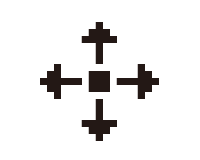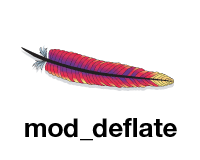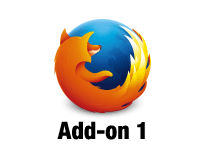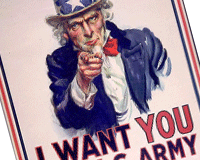動画形式に詳しくなりたいんじゃない、動画が見たいだけなんだ

現在では世界中の動画が手軽に楽しめます。
見ることのできる動画が多くなると増えるのが「動画が再生できない」という事態です。
世の中には、正気の沙汰とは思えないほど、様々な圧縮形式の動画ファイルが存在します。
その一つ一つに対応したコーデックスをインストールしたり、設定を調整したりとなると、高度な専門知識が必要になります。
このページで紹介するソフトを導入すれば、そんな迂遠なことをしなくても済みます。
Windows 10で「これだけ導入すればすべての動画を見ることができる」そんなまとめです。
X Codec Packの導入
X Codec Packはさまざまな動画用のコーデックをまとめたソフトです。
「以前の投稿」でも紹介しました。Windows 10でも同じように必須のコーデックパックです。
1.「X Codec Pack」のダウンロード
「free-codecs.com」で配布されているのでダウンロードします。
2.「X Codec Pack」のインストール
ダウンロードした「X-Codec-Pack-2.7.4.exe」を実行します。
MPC-HCプレイヤーはあとで最新版をインストールするのでチェックを外します。
途中で関連付ける設定画面が出ますが、悩むだけ時間の無駄なので全部選択してインストールしましょう。
これで「X Codec Pack」のインストールは完了です。
Shark007 ADVANCED Codecsの導入
「X Codec Pack」だけでもほとんどの動画を再生できますが、特殊な形式だと再生できないことがあります。
そこで「Shark007 ADVANCED Codecs」も導入します。
1.「Shark007 ADVANCED Codecs」のダウンロード
公式サイトからダウンロードします。
ダウンロードボタンをクリックしてしばらくすると自動でダウンロードが開始されます。
(マルウエアをインストールされる危険があるので、他の場所はクリックしないでください)
2.「Shark007 ADVANCED Codecs」のインストール
ダウンロードした「ADVANCED_Codecs_v741.exe」を実行します。
次へをクリックすると自動でインストールが完了します。
インストールが完了すると設定画面が起動します。
それぞれの形式を細かく設定できますが、そのままで問題ありません。
設定したい方は色々いじってみてください。
MPC-HCプレイヤーのダウンロード
コーデックさえあればWindow 10のデフォルトプレイヤーである「動画 & テレビ」で再生できます。ただ、専用のプレイヤーの方が何かと使いやすいので、軽量で人気のMPC-HCをインストールします。
MPC-HC公式サイトからプレイヤーをダウンロードします。
今回は64ビット版のインストーラー形式にしました。
32bitバージョン等はDownloadsページからダウンロードしてください。
MPC-HCプレイヤーのインストール
ダウンロードした「MPC-HC.1.7.11.x64.exe」を実行してインストールします。
インストール進めると、アイコンを関連付けるか聞かれます。
関連付けは後でやりますが、とりあえず「はい」ボタンをクリックしておいてください。
つづいて設定です。MPC-HCのアイコンを右クリックして管理者権限で実行します。
メニューの「表示」から「オプション」をクリック。
左の「プレイヤー」から「形式」を選んで、右上の「すべての形式に関連付ける」ボタンをクリックし「OK」ボタンをクリックします。
続いてWindows側の既存プレイヤーの設定を行います。
Windowsボタンから「設定 > 規定のアプリ」をクリック。
ビデオプレーヤーで「MPC-HC」を選びます。
設定を正しく反映させるために、一度再起動してください。
これでもう動画が再生されないと悩まされることはありません。
ちなみに「wmv形式」に限っては「MPC-HC」よりもWindowsデフォルトの「映画 & テレビ」を利用したほうが動作が軽快です。
コーデック側のバージョンアップで動作が改善されるかもしれません。
たまにはアップデートを確認してみてください。
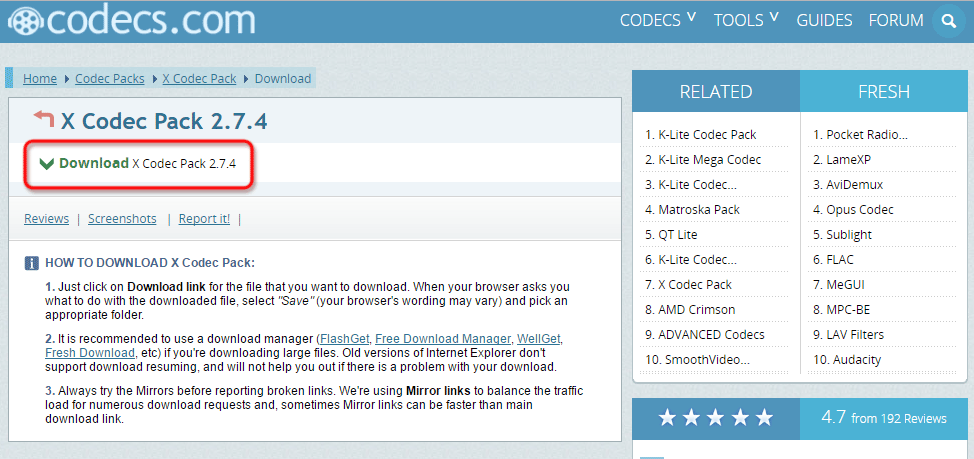
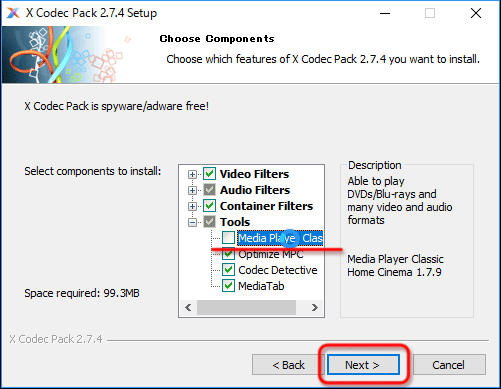
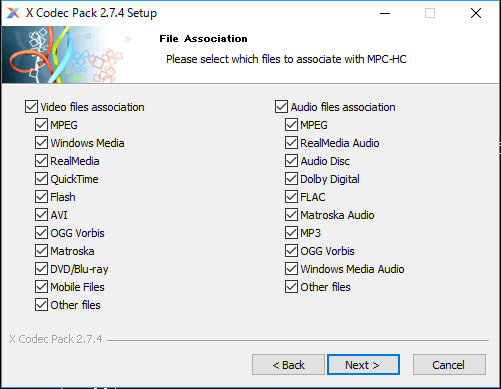
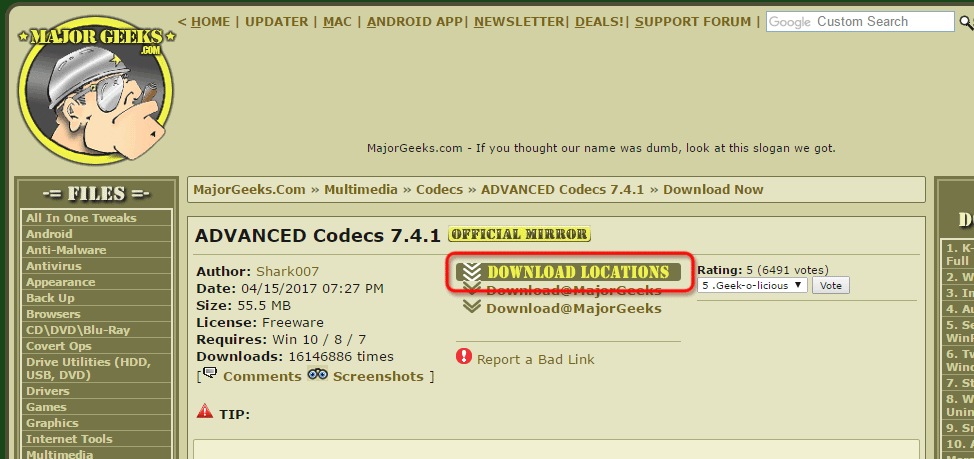
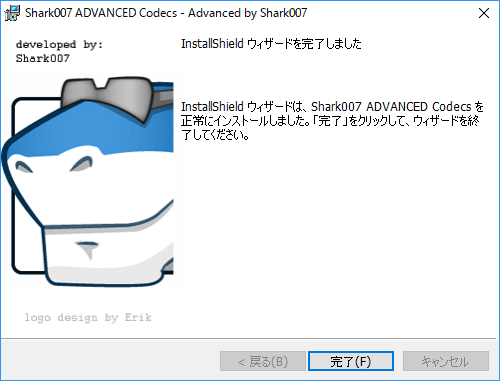
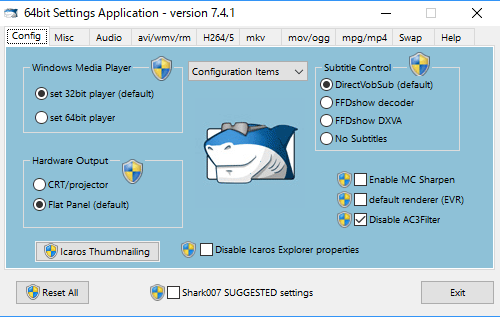
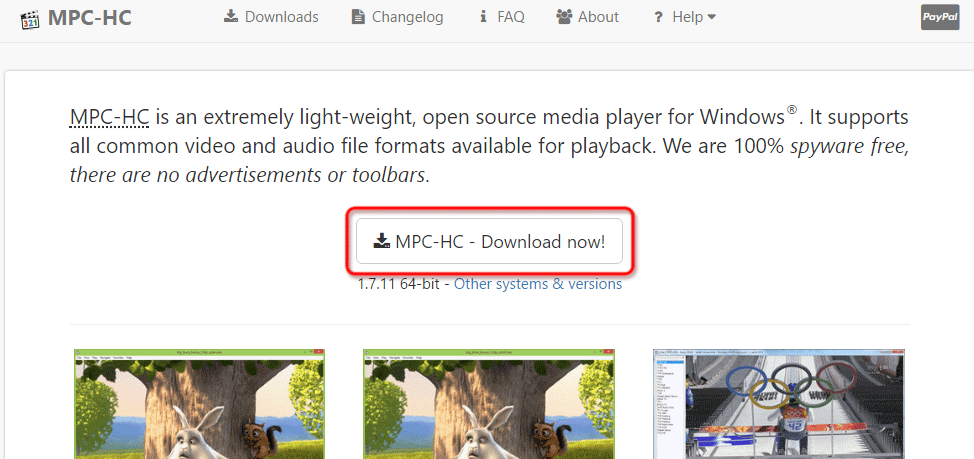
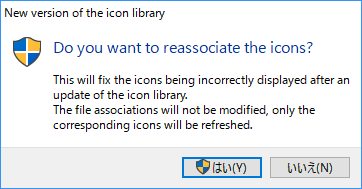

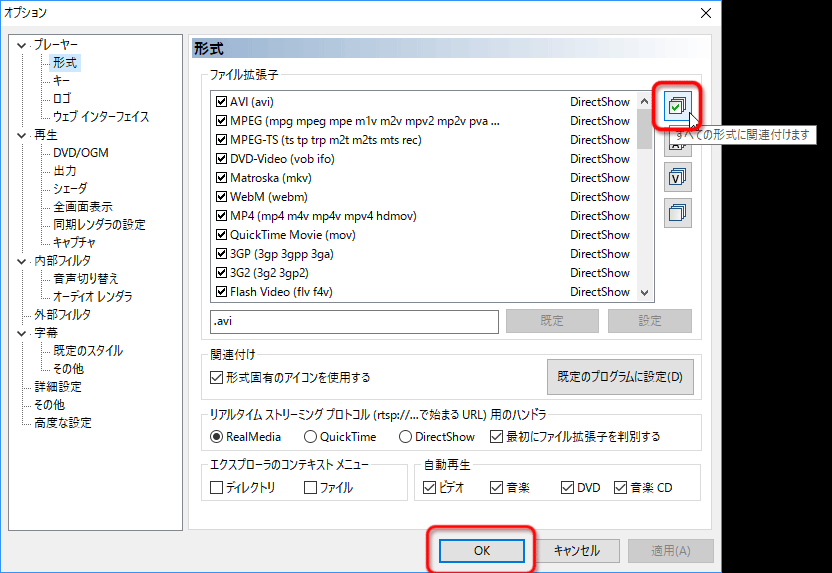

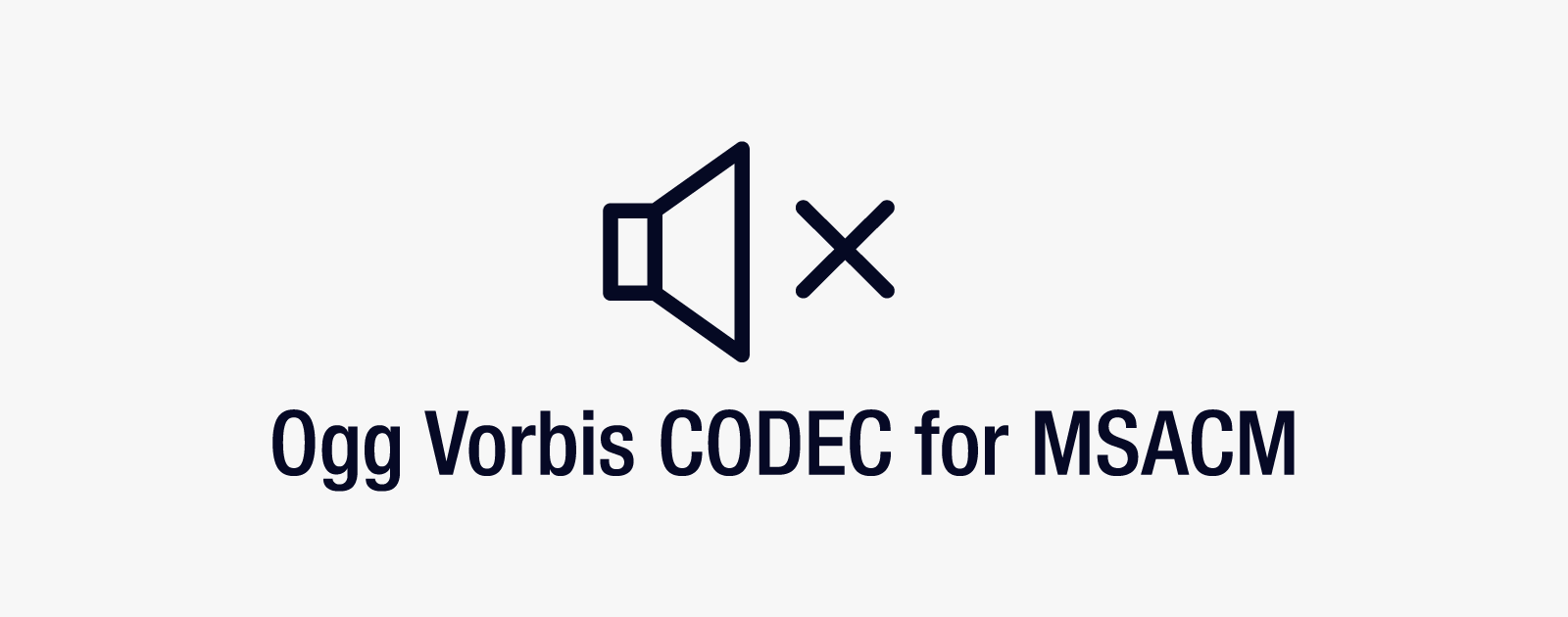 Windows 10で音声コーデック「vo3+」の音が出ないときの解決方法
Windows 10で音声コーデック「vo3+」の音が出ないときの解決方法 GOM Playerでコーデックが原因で動画が再生できない場合の対処法
GOM Playerでコーデックが原因で動画が再生できない場合の対処法 Windows 10を32bit版から64bit版に変更する方法
Windows 10を32bit版から64bit版に変更する方法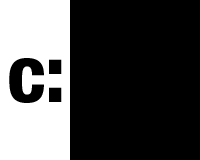 ゴミ箱を空にしてもCドライブの容量が一杯なときに時の試す3つのこと
ゴミ箱を空にしてもCドライブの容量が一杯なときに時の試す3つのこと 「アマレコTV」でWindows 10のPC画面に表示されている動画を撮影する方法
「アマレコTV」でWindows 10のPC画面に表示されている動画を撮影する方法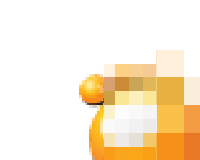 GOM Playerでdvd navigator ac3が再生できない場合の対処法
GOM Playerでdvd navigator ac3が再生できない場合の対処法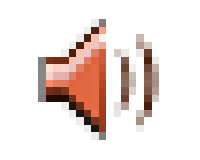 HD Audio Background Processが原因でPCの動作が重い場合の対処法
HD Audio Background Processが原因でPCの動作が重い場合の対処法